文章详情页
Mac系统怎么实现一键锁屏?Mac一键锁屏命令的使用方法
浏览:2日期:2024-04-27 13:39:52
Mac系统怎么实现一键锁屏?电脑上有很多隐私,不想让别人看到,但是mac系统自动锁频时间很长,想在离开的时候一键锁屏,该怎么设置呢?下面分享Mac一键锁屏命令的使用方法。
在菜单栏上添加一个一键锁屏的命令,当你电脑暂时不用时,保护里面的内容。
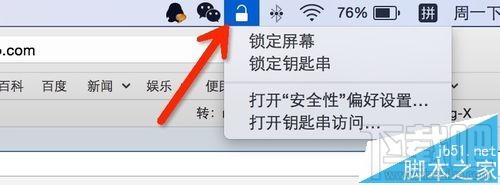
1、先前往应用程序
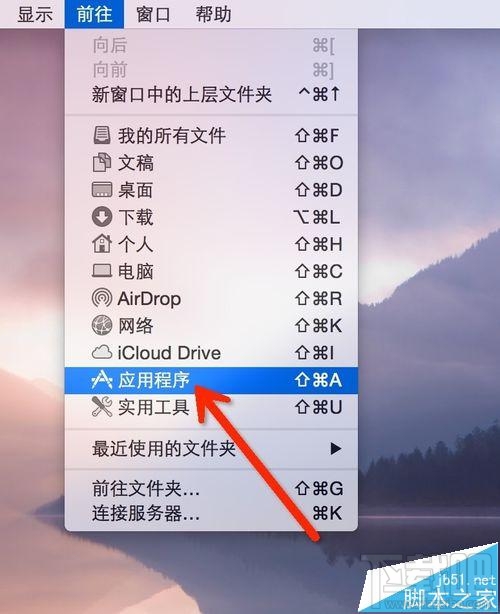
2、找到实用工具
3、打开钥匙串访问
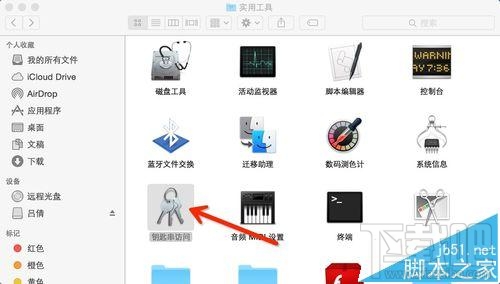
4、选择偏好设置
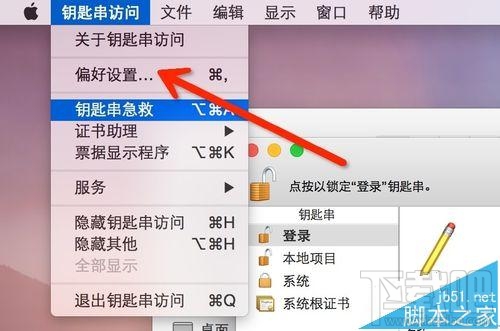
5、把这个在菜单栏中显示钥匙串状态☑ 上
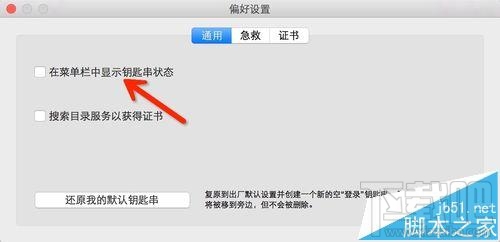
6、就可以看到,在菜单栏有个小锁的图标了
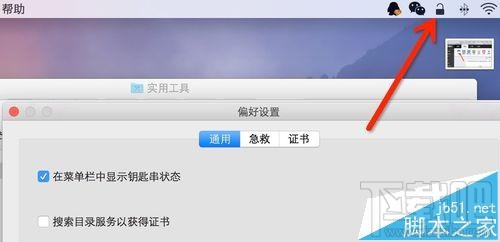
7、点开就可以一键锁屏啦~
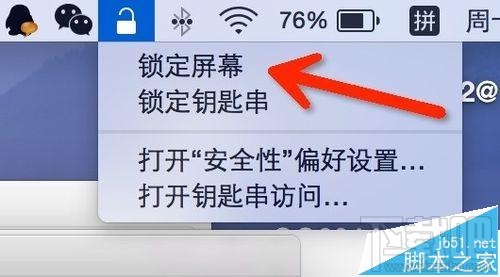
标签:
Mac OS系统
相关文章:
1. 苹果MAC系统怎么设置定时启动或关闭苹果电脑2. 苹果MAC os系统怎么桌面切换3. 苹果 macOS 11.7.3 更新导致 Safari 收藏夹图标无法正常显示4. 苹果MAC系统菜单栏的图标移除技巧5. waterfox 36.0.4优化版官方下载地址(附Win/Mac OS X版本)6. Windows7任务栏与苹果MacDock对比7. mac程序没反应怎么办 mac强制关闭程序的方法8. Linux和Mac上的UGNX界面9. 苹果macOS Big Sur 11.7.6 和 Monterey 12.6.5今日发布更新10. MacOS iCloud如何使用?MacOS中iCloud的使用方法
排行榜

 网公网安备
网公网安备